Hola a todos!
Continuamos con PowerShell, en este caso vamos a darle duro al tema de la ayuda de la línea de comandos.
Tal como comentamos, si lanzamos únicamente el comando:
# Get-Help
Se muestra la ayuda genérica, lo que sería la ayuda de la ayuda.
Si queremos sacar la ayuda de un comando usaremos el comando:
# Get-Help -Name name-of-command
Y recogiendo el mismo ejemplo del artículo anterior, si por ejemplo queremos obtener información del comando «Get-ChildItem» que es el cmdlet par ahacer listados, deberemos usar el siguiente comando:
# Get-Help -Name Get-ChildItem
Ahora bien, cuando tenemos la ayuda, igual que pasa con el «man» de UNIX o GNU/Linux, tenemos la ayuda dividida en distintas secciones, de las cuales, las más comunes son:
- NAME: Donde podemos ver el nombre del comando.
- SYNTAX: Que muestran las distintas formas en las que podemos llamar al comando. Se muestra la combinación de marcas y parámetros permitidos.
- ALIASES: Se muestran los distintos alias del comando.
- REMARKS: Muestra información sobre los comandos que se ejecutan para obtener más ayuda.
- PARAMETERS: Muestra detalles sobre el parámetro. Incluyendo el tipo, descripción detallada y valores aceptados.
En ocasiones nos encontraremos algún tipo de error como por ejemplo que no es capaz de encontrar la ayuda de un comando. Esto se da por ejemplo en las nuevas versiones de PowerShell que no incluyen la ayuda de forma predeterminada. Para solucionar esto vamos a ver a continuación como instalar las ayudas de PowerShell o hacer la actualización en caso de tenerlas ya instaladas.
Podemos ver un error como este a continuación:
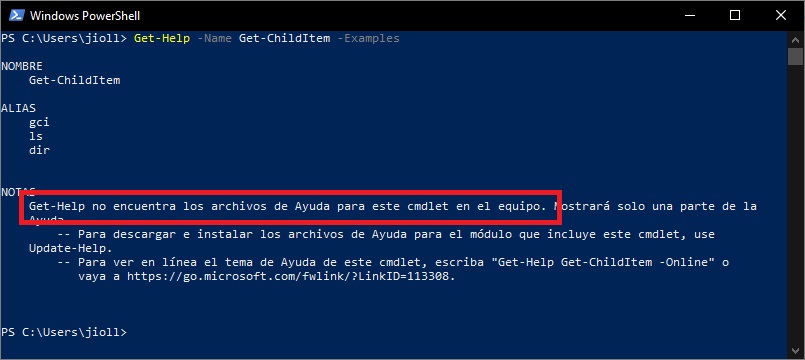
La instalación la haremos mediante el uso de «Update-Help» que descargará los archivos de ayuda, y en caso de dar problemas podemos usar el modificador «-Force".

Tenemos que recordar que este procedimiento tiene que ejecutarse como administrador para que se puedan instalar los paquetes, de lo contrario, cuando termine la descargar de paquetes, dará un fallo de instalación.
También debemos tener en cuenta que tardará un rato que variará en función del ancho de banda del que disfrutemos y de la potencia de nuestro equipo.
Tras esta instalación, se mostrará toda la información del comando cuando usemos «Get-Help» o «Help».
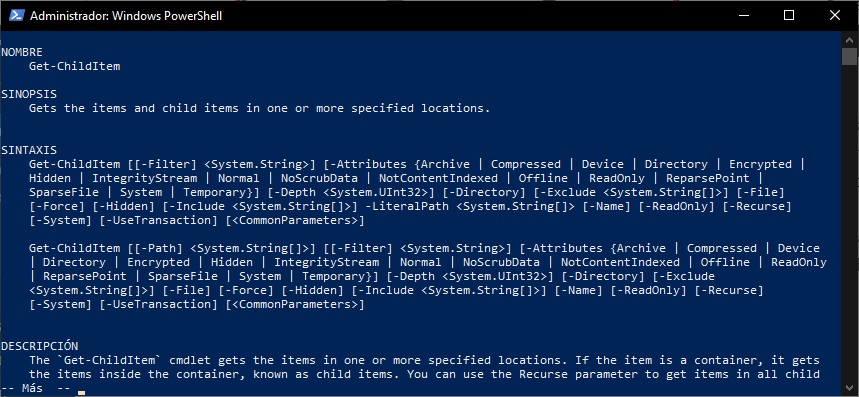
Cuando solicitamos ayuda de un comando, puede interesarnos que no salga toda la información, si no que queramos solo ver una de las secciones, por ejemplo pueden interesarnos solo parámetros o ejemplos del comando, esto lo podremos hacer añadiendo el parámetro que nos interese al final del comando de la siguiente manera:
Get-Help comando -parametro
Si por ejemplo queremos ver ejemplos de uso de Get-ChilItem haremos lo siguiente:
Get-Help Get-ChildItem -Examples
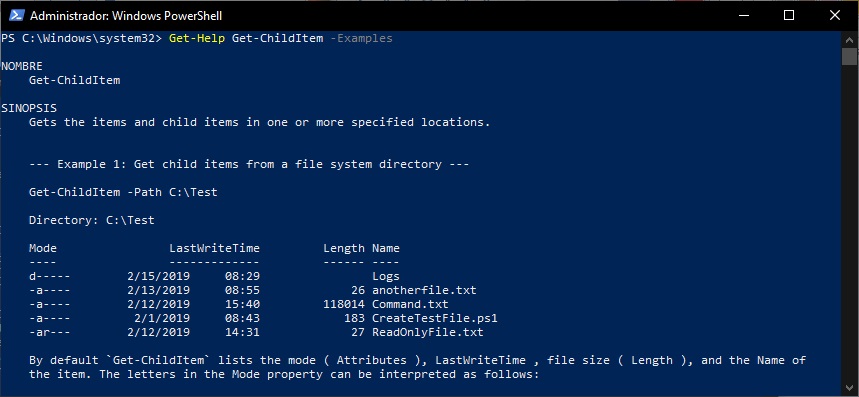
Las opciones de las que podemos hacer uso son:
- Full: Ayuda detallada. Información como parámetros, entradas y salidas que no se obtienen en la respuesta estándar.
- Detailed: Similar a la estándar, incluye una los parámetros.
- Examples: Devuelve solo ejemplos.
- Online: Lanza un navegador para el comando.
- Parameter: Necesita un parámetro como argumento. Muestra propiedades del parámetro.
Espero que os resulte útil.
Un saludo

